대부분의 사람들이 카카오톡 앱을 이용할텐데요. 스마트폰을 바꾸게 되면 카카오톡 내용들이 모두 삭제되기 때문에 카카오톡에서는 백업기능을 지원하고 있습니다. 보통 스마트폰 교체주기가 짧지 않은만큼 카카오톡 대화 백업도 자주 이용하는 기능은 아니기에 잘 모르시는 분들을 위해 오늘은 카톡 대화 백업 방법을 안내해드리도록 하겠습니다.
전체 카카오톡 대화 백업
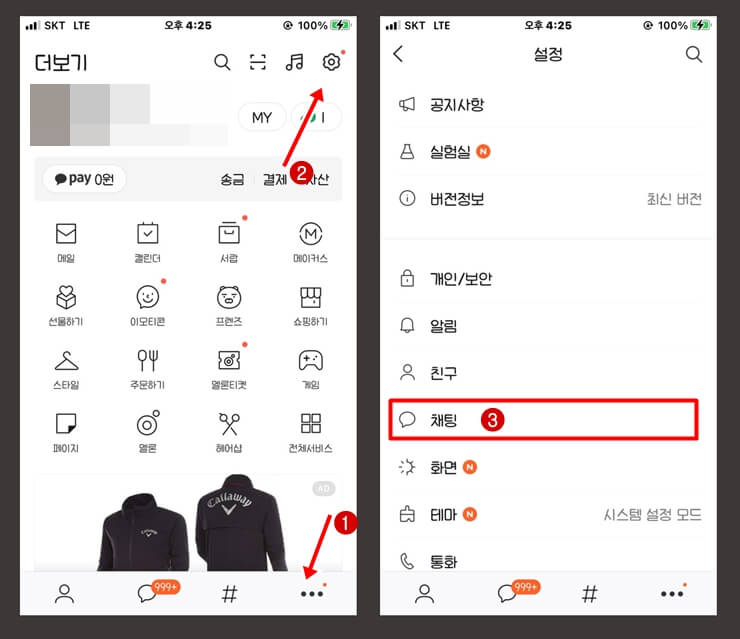
카카오톡 대화 백업은 전체 백업과 특정 대화방 백업 두 가지로 나뉩니다.
먼저 첫번째로 전체 백업을 안내해드립니다.
카톡 실행 후 우측하단의 점 세개 메뉴(더보기 메뉴)를 선택한 뒤 우측상단의 톱니바퀴 메뉴(설정)를 선택합니다.
여러개의 메뉴가 있는데요, 여기에서 ‘채팅’ 메뉴를 탭합니다.
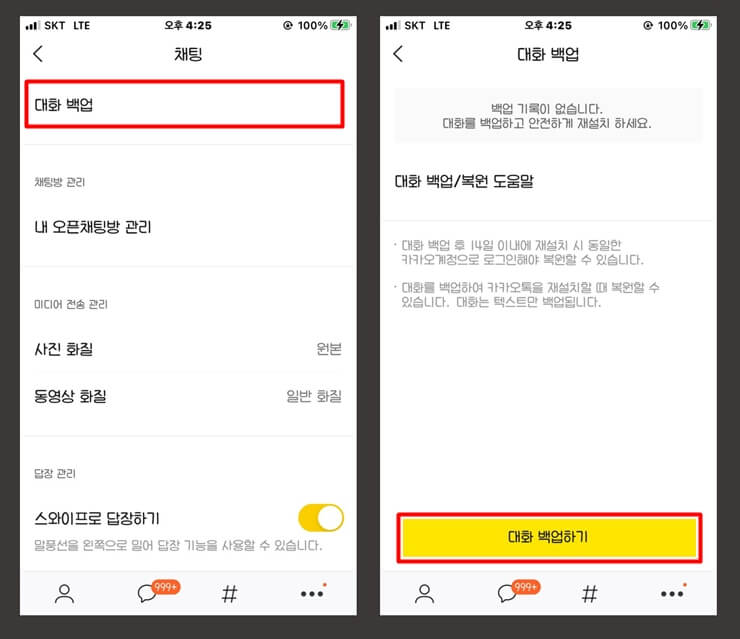
‘채팅’ 에서 ‘대화 백업’을 탭한 뒤 ‘대화 백업하기’를 탭합니다.
참고로 카톡 대화 백업 후 14일 이내에서 재설치 시 동일한 카카오 계정으로 로그인해야 복원 가능합니다.
14일 이후 설치시 클라우드에서 백업 파일이 지워져서 복원이 불가능하니 이 점 유의하셔야 합니다.
또한, 사진이나 영상은 백업되지 않으며 텍스트만 백업되니 참고하시길 바랍니다.
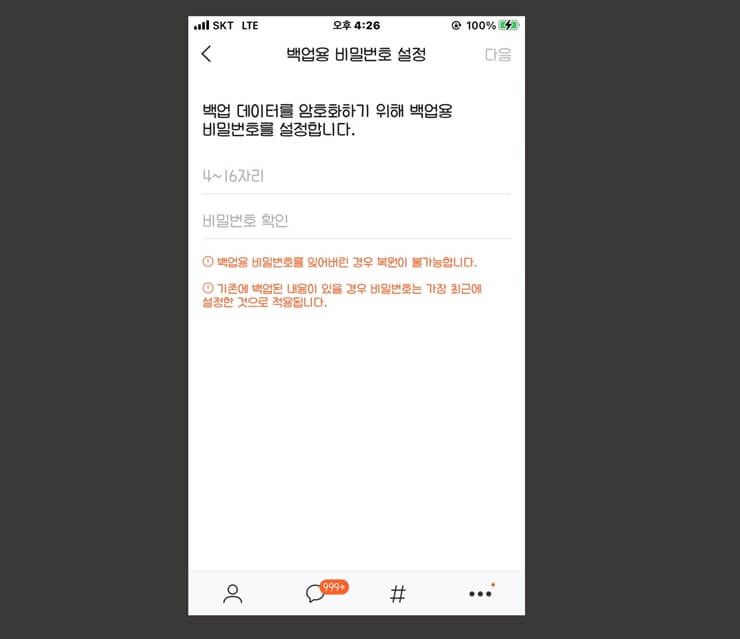
백업용 비밀번호를 설정하면 백업이 진행됩니다.
이후 카카오톡을 새로 설치한 스마트폰에서 카톡을 실행시키고, 백업 비밀번호를 입력하면 복원이 됩니다.
일부 대화방 카톡 대화 백업하기
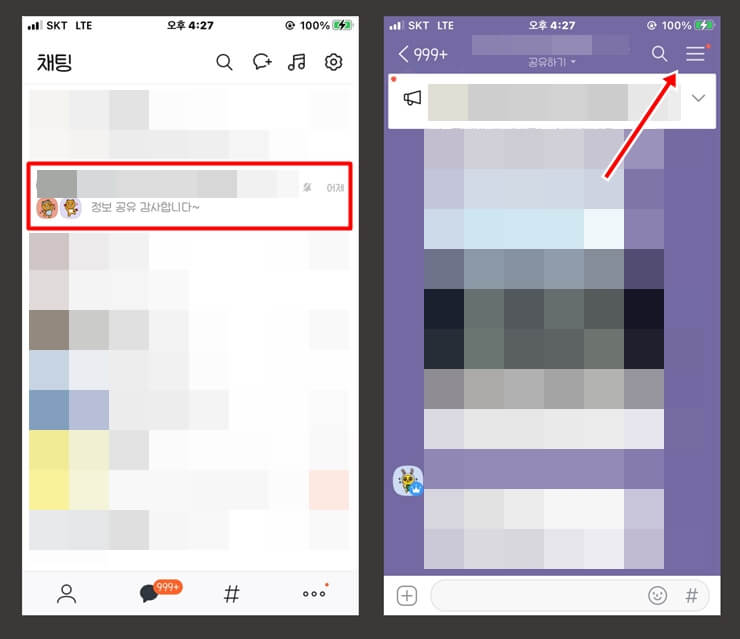
일부 대화방에 한해서만 백업 기능도 지원하고 있습니다.
이 기능은 예를들어 특정기간까지만 운영되기로한 대화방의 내용을 보관하고 싶을때 해당 대화방의 내용을 모두 백업할 수 있습니다.
카톡 대화 백업 할 방으로 들어가서 우측상단의 햄버거 메뉴를 탭합니다.
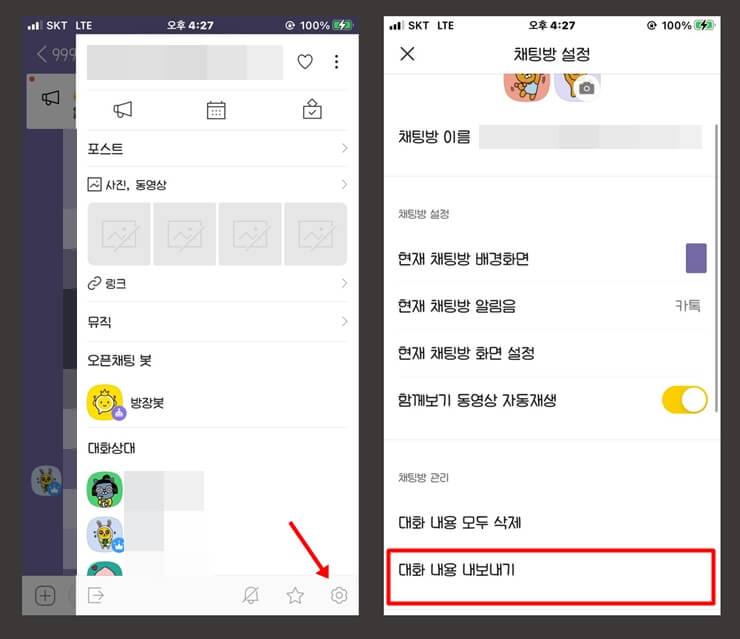
설정 창이 열리면 우측하단의 톱니바퀴 버튼을 터치합니다.
‘채팅방 설정’ 창이 활성화 됩니다. ‘채팅방 관리’의 ‘대화 내용 내보내기’를 터치합니다.
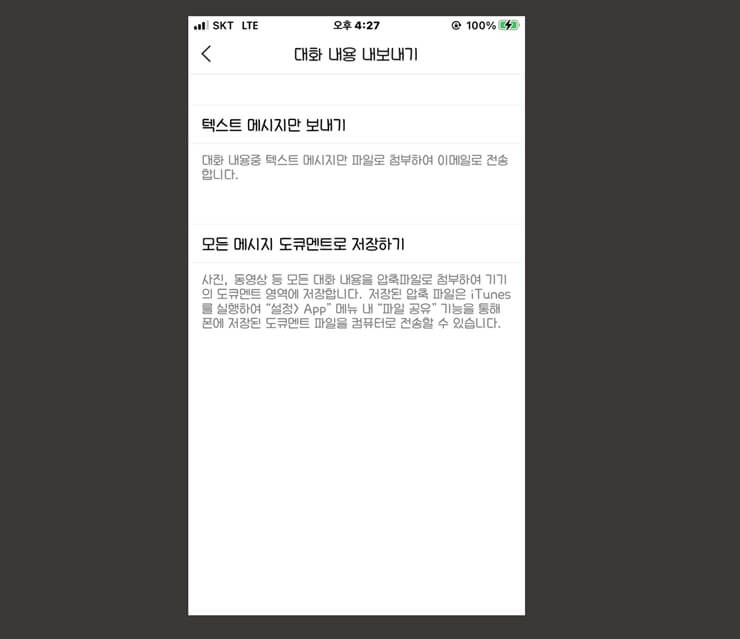
방 단위 카카오톡 대화 백업은 메시지만 백업, 사진/영상 등 모든 대화내용 백업 두 가지 백업을 지원합니다.
원하는 방식의 백업을 선택한 뒤 백업을 하시면 됩니다.
이 글을 추천합니다.





